手机微信怎么传文件到电脑 电脑上微信如何传文件到手机
日期: 来源:贝斯特安卓网
在日常生活中,我们经常需要在手机和电脑之间传输文件,而微信作为一款常用的即时通讯工具,也可以帮助我们实现这一目的,想要将文件从手机传输到电脑,只需在手机上打开微信,选择要发送的文件并通过微信发送到电脑端即可。而若想将文件从电脑传输到手机,只需在电脑上打开微信,选择要发送的文件并发送到手机端即可。微信的便捷操作,让文件传输变得更加简单和高效。
电脑上微信如何传文件到手机
操作方法:
1.首先,分别登录电脑以及手机微信,在电脑客户端登录时,需要扫描二维码。

2.点击【登录】。
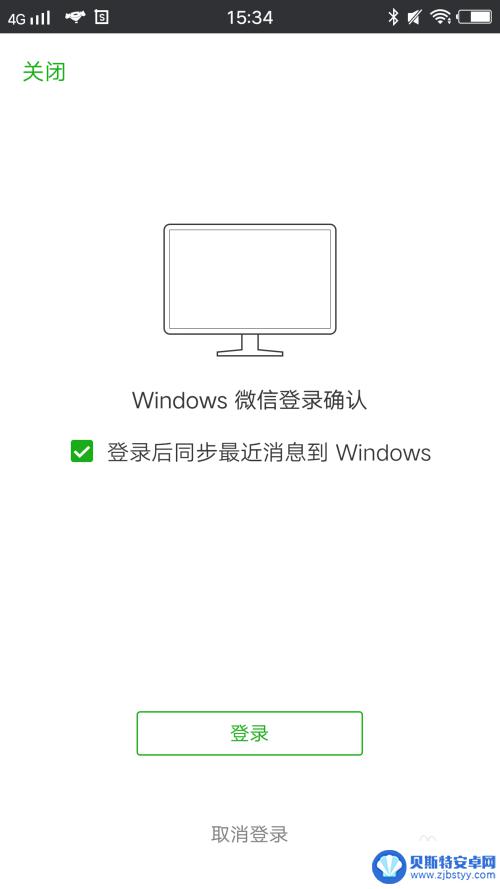
3.登录后点击界面左侧顶端的【文件传输助手】。
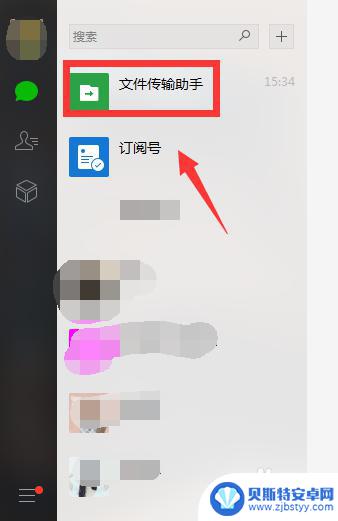
4.选择需要传输的文件鼠标拖动到内容输入框后点击【发送】。
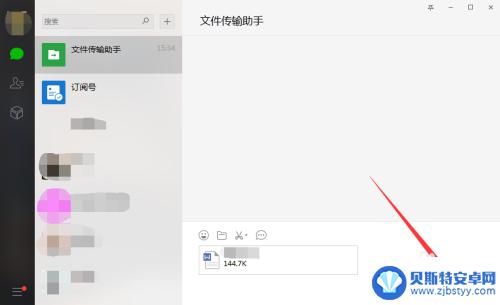
5.打开手机微信聊天界面,同样点击【文件传输助手】。
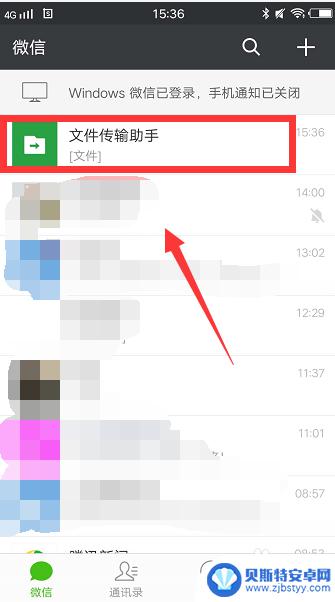
6.这时我们就发现,电脑上的文件已经传输到手机上啦。直接打开即可查看内容。
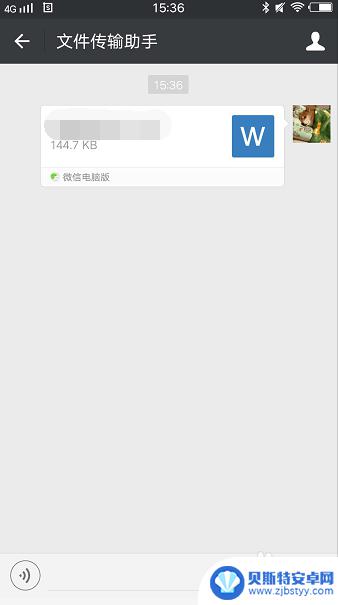
以上就是手机微信怎么传文件到电脑的全部内容,有需要的用户就可以根据小编的步骤进行操作了,希望能够对大家有所帮助。
相关教程
-
手机微信文件怎么传到电脑上去 通过邮件将手机中的微信文件传到电脑
-
微信互传怎么传到电脑上 微信手机传文件到电脑的方法
-
电脑做的word文档怎么发送到微信 电脑上word文档发送微信
-
微信接收的文件存在电脑什么位置 微信电脑客户端接受的文件在哪个文件夹
-
手机微信如何移到电脑 用USB数据线将手机中的微信文件传到电脑
-
电脑微信聊天记录怎么传到手机上 电脑微信聊天数据如何传输到手机
-
手机能否充值etc 手机ETC充值方法
-
手机编辑完保存的文件在哪能找到呢 手机里怎么找到文档
-
手机如何查看es文件 手机ES文件浏览器访问电脑共享文件教程
-
手机如何使用表格查找姓名 手机如何快速查找Excel表格中的信息












